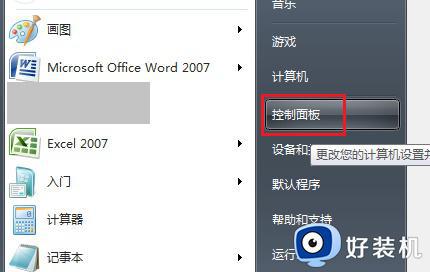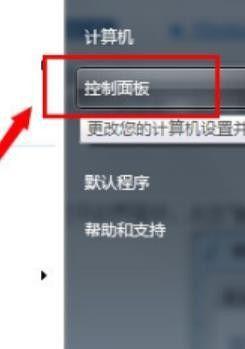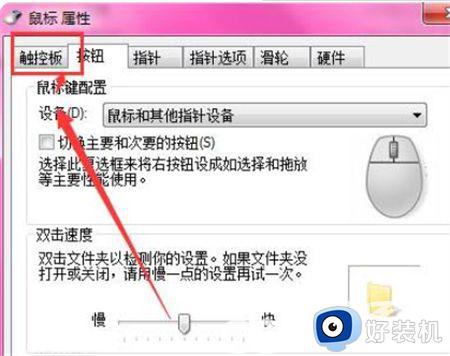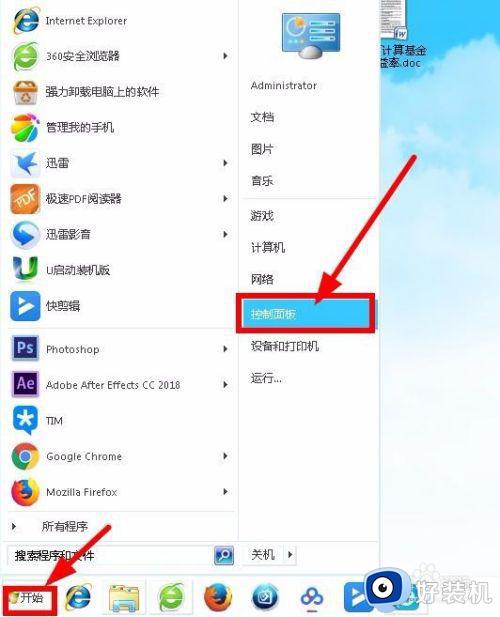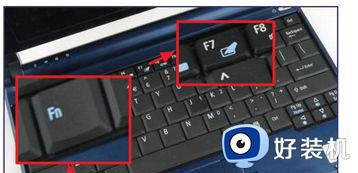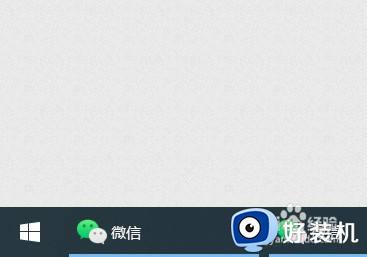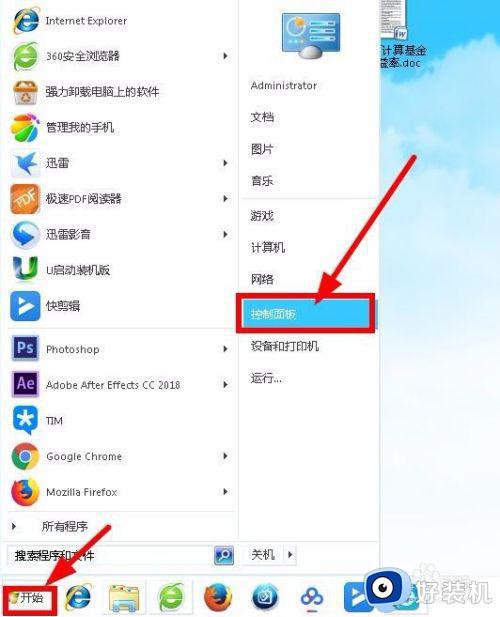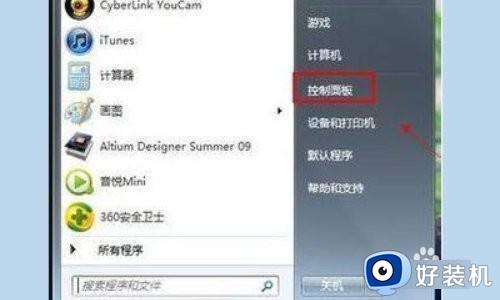win7笔记本电脑关闭触摸板设置方法 win7笔记本电脑如何关闭触摸板
时间:2024-02-16 13:31:00作者:xinxin
虽然win7笔记本电脑中自带有触摸板功能,能够方便用户随时进行操作,但是许多小伙伴在使用不习惯的情况下,往往都会给win7笔记本电脑外接鼠标设备来输入,因此就需要将触摸板功能进行关闭,可是win7笔记本电脑如何关闭触摸板呢?这里小编就来教大家win7笔记本电脑关闭触摸板设置方法。
具体方法如下:
1、首先点击左下角的开始按钮,在开始面板中点击控制面板。
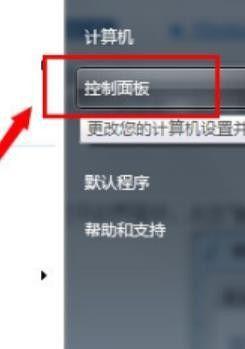
2、在控制面板找到鼠标选项点击。
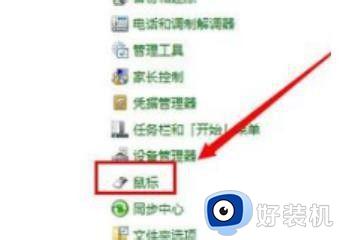
3、在鼠标属性里,再点击打开最右边的装置设定值。
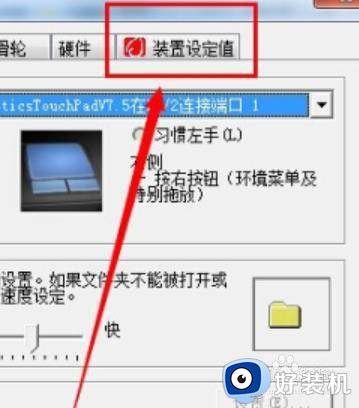
4、然后把里面这个已启用的装置点击设置成禁用。
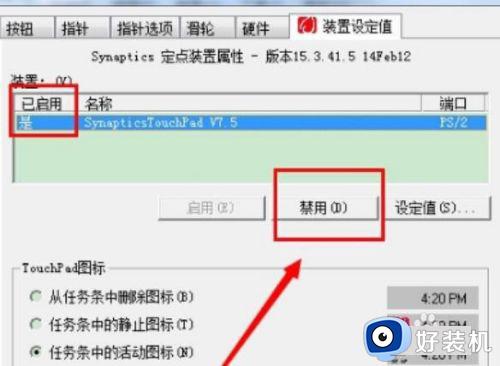
5、在弹出的警告窗口点击确定。
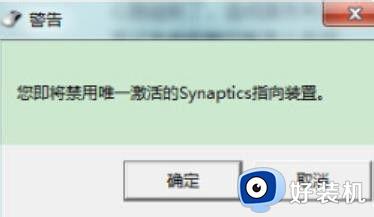
6、最后点击确定即可。
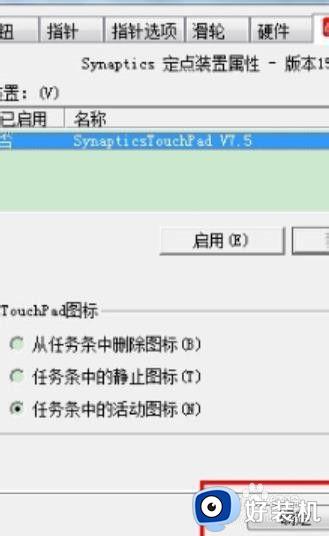
上述就是小编给大家介绍的win7笔记本电脑关闭触摸板设置方法了,果你也有相同需要的话,可以按照上面的方法来操作就可以了,希望本文能够对大家有所帮助。